ได้เวลามอบ Apple Mail อีกครั้งแล้ว
เผยแพร่แล้ว: 2022-11-04
หลายปีที่ผ่านมา Apple Mail รู้สึกเหมือนกับว่าโปรแกรมรับส่งเมลติดอยู่ในอดีต และผู้ใช้จำนวนมากได้แลกเปลี่ยนบริการเพื่อทางเลือกอื่นระดับพรีเมียม หากคุณทำเช่นนั้น คุณอาจยินดีที่ทราบว่าหลังจากอัปเดตหลายครั้ง ตอนนี้ Apple Mail สามารถใช้งานได้ดีที่สุด
เมลสำหรับ macOS ให้ความรู้สึกทันสมัยตอนนี้
เป็นเวลาหลายปีแล้วที่ Apple Mail สำหรับ Mac รู้สึกเหมือนเป็นแอปที่ต่างไปจากเวอร์ชันของ iPhone และ iPad ข้อเท็จจริงนี้เพียงอย่างเดียวทำให้หลายคนมองหาทางเลือกที่ทันสมัยกว่า Apple ตัดสินใจยกเครื่อง macOS UI ด้วยการเปิดตัว macOS 11 Big Sur ในปี 2020 และด้วยแอป Mail ที่มีรูปลักษณ์ใหม่
ขณะนี้ Mail และ macOS มีความคล้ายคลึงกันมากขึ้นกับ iOS และ iPadOS โดยมีความยุ่งเหยิงน้อยลงและพื้นที่ว่างน้อยลง แถวเก่าของปุ่มและแถบเครื่องมือสีเทาที่หมดสภาพหายไปแล้ว โดยมีเพียงแถบควบคุมบางๆ ที่ด้านบนสุดของหน้าต่าง
พื้นที่ที่เหลือใช้เพื่อแสดงเนื้อหาของข้อความ กล่องจดหมายปัจจุบัน หรือรายการบัญชี

ไม่เหมือนกับเวอร์ชันของ iPhone และ iPad คุณสามารถปรับแต่งแอปได้ตามต้องการ เช่นเดียวกับที่เคยทำมาก่อน คลิกขวาที่แถบเครื่องมือและเพิ่มปุ่มพิเศษได้มากเท่าที่คุณต้องการ สลับระหว่างมุมมองข้อความและไอคอน เพิ่มตัวแบ่ง และอื่นๆ
คุณสามารถเจาะลึกเข้าไปในเมนูมุมมองที่ด้านบนของหน้าจอและทำให้ สิ่ง ต่างๆ ยุ่งเหยิงได้หากต้องการ แสดงแถบแท็บ ทิ้งเลเยอร์คอลัมน์ที่เรียบร้อยเพื่อดูตัวอย่างด้านล่าง หรือปิดใช้งานการจัดกลุ่มตามการสนทนา คุณอาจไม่ควรทำเช่นนั้น เนื่องจากการตั้งค่าเริ่มต้นเป็นเพียงสิ่งเดียวที่คุณสามารถขอได้จากแอปอีเมลที่เรียบง่ายและฟรี
โชคดีที่ลูกเล่นบนเดสก์ท็อปที่คุณวางใจเพื่อใช้ใน Mail นั้นยังคงอยู่ คุณสามารถลากและวางไฟล์ลงในหน้าต่างเพื่อเพิ่มไฟล์แนบ ใช้แป้นพิมพ์ลัดของ Mail แบบเก่า (หรือสร้างของคุณเอง) ตั้งค่ากฎเพื่อกำหนดเส้นทางข้อความขาเข้า และสร้างกล่องเมลอัจฉริยะเพื่อกรองข้อความที่ต้องการ
เมลเอาชนะการติดตามพิกเซล
Apple มีช่องกาเครื่องหมายช่องเดียวสำหรับกฎความเป็นส่วนตัวของอีเมลสำหรับทั้ง Mail เวอร์ชัน iPhone และ Mac ซึ่งสามารถเข้าถึงได้ในการตั้งค่า > อีเมล > การคุ้มครองความเป็นส่วนตัวบนมือถือ หรือ อีเมล > การตั้งค่า > ความเป็นส่วนตัวบนเดสก์ท็อป ฟีเจอร์ป้องกันกิจกรรมอีเมลส่งผลให้ได้รับประสบการณ์อีเมลที่เป็นส่วนตัวมากขึ้น เปิดตัวในปี 2564 ส่งนักการตลาดไปสู่จุดจบ

คุณลักษณะนี้ปกป้องที่อยู่ IP ของคุณและป้องกันพิกเซลการติดตามที่พยายามตรวจจับว่าคุณเป็นใครและคุณได้เปิดอีเมลทางการตลาดหรือไม่ ทำงานโดยการจัดเก็บสำเนาของเนื้อหาระยะไกลที่ส่งภายในอีเมล (รวมถึงพิกเซลการติดตาม) บนเซิร์ฟเวอร์ของ Apple เมื่อคุณดูอีเมลที่มีเนื้อหาระยะไกลในนั้น ข้อมูลนี้จะถูกดาวน์โหลดจาก Apple แทนที่จะเป็นนักการตลาด
สิ่งนี้หมายความว่า “อัตราการเปิด” ที่นักการตลาดใช้เพื่อดูว่าใครเปิดข้อความของพวกเขาไม่น่าเชื่อถืออีกต่อไป พวกเขายังไม่สามารถเชื่อมโยงอีเมลกับที่อยู่ IP ของคุณหรือกิจกรรมการท่องเว็บที่รวบรวมมาจากผู้โฆษณาที่ติดตามคุณทั่วทั้งเว็บ มันอาจจะไม่ได้ลดจำนวนสแปมที่คุณได้รับ แต่มันทำให้คุณสามารถควบคุมได้มากขึ้นอีกเล็กน้อย
ฟังก์ชันกำหนดการ เตือนความจำ และเลิกทำการส่งที่มีประโยชน์
Mail สำหรับ macOS 13 Ventura มาพร้อมกับคุณสมบัติ "น่าใช้" เพิ่มเติมซึ่งมักพบในโซลูชันอีเมลที่มีราคาแพงกว่า วิธีแรกช่วยให้คุณสามารถกำหนดเวลาอีเมลล่วงหน้าได้ ซึ่งหมายความว่าคุณสามารถเลือกเวลาในการส่งข้อความได้ และ (ตราบใดที่คุณมีการเชื่อมต่ออินเทอร์เน็ต) ให้ Mail จัดการส่วนที่เหลือ การจัดกำหนดการอีเมลของคุณเป็นสิ่งที่ดี
คุณลักษณะนี้เข้าถึงได้โดยใช้กล่องดรอปดาวน์ข้างปุ่มส่งเมื่อเขียนอีเมล (หรือแตะปุ่มส่งบนมือถือค้างไว้) คุณสามารถเลือกเวลาที่ตั้งไว้ล่วงหน้าหรือใช้ตัวเลือก “ส่งภายหลัง…” เพื่อตั้งเวลาที่แม่นยำ ข้อความของคุณจะถูกเก็บไว้ในกล่องจดหมาย "ส่งภายหลัง" จนกว่าจะส่ง

คุณยังสามารถรับการเตือนความจำเกี่ยวกับข้อความที่คุณต้องการจัดการในภายหลังได้ด้วยการปัดไปทางขวาบนข้อความเมลแล้วเลือก “เตือนฉัน” (คุณสามารถคลิกขวาบน Mac ได้) ตั้งเวลาที่คุณต้องการให้เตือน แล้ว Mail จะแสดงอีเมลนั้นอีกครั้งตามเวลาที่คุณเลือก เมลยังแสดงอีเมลโดยอัตโนมัติซึ่งคุณอาจต้องการติดตามตามกิจกรรมของคุณ
ในที่สุด Apple Mail สามารถยกเลิกข้อความที่ส่งโดยไม่ได้ตั้งใจ ตราบใดที่คุณรวดเร็ว บริการต่างๆ เช่น Gmail มีคุณลักษณะนี้มาเป็นเวลานาน ทำงานได้อย่างมีประสิทธิภาพล่าช้าเมื่อกดปุ่มส่ง คุณมีเวลา 10 วินาทีในการแตะ "เลิกทำ" และแก้ไขข้อความของคุณก่อนที่จะส่งอีกครั้ง แม้ว่าคุณสามารถเพิ่มช่วงเวลานี้ในการตั้งค่าแอปทั้งบนมือถือและเดสก์ท็อป
บูรณาการกับซ่อนอีเมลของฉัน (ต้องใช้ iCloud+)
หากคุณชำระค่าพื้นที่จัดเก็บข้อมูล iCloud แสดงว่าคุณเป็นสมาชิก iCloud+ ซึ่งให้สิทธิ์เข้าถึงคุณสมบัติพิเศษบางประการ หนึ่งคือ iCloud Private Relay ซึ่งกำหนดเส้นทางการเรียกดู Safari ของคุณผ่านเซิร์ฟเวอร์ของ Apple เพื่อทำให้คำขอเว็บของคุณไม่เปิดเผยชื่ออย่างมีประสิทธิภาพ อีกประการหนึ่งคือคุณลักษณะที่มีประโยชน์ที่เรียกว่าซ่อนอีเมลของฉัน

ซ่อนอีเมลของฉันทำงานโดยอนุญาตให้คุณสร้างที่อยู่อีเมล "เครื่องเขียน" สำหรับใช้กับบริการออนไลน์ คุณสามารถทำได้ทั้งระบบบน Mac, iPhone หรือ iPad โดย Mail ช่วยให้คุณสร้างที่อยู่ได้อย่างรวดเร็วโดยใช้เมนูแบบเลื่อนลง "จาก" เมื่อเขียนอีเมล

คุณสามารถใช้ที่อยู่อีเมลนี้เพื่อลงชื่อสมัครใช้บัญชีหรือส่งข้อความขาออกโดยไม่ต้องให้ที่อยู่อีเมลจริงของคุณ หากรายชื่อส่งเมลเริ่มส่งสแปมถึงคุณ หรือคุณไม่ต้องการรับเมลจากใครก็ตามที่คุณกำลังพูดอยู่อีกต่อไป คุณสามารถปิดใช้งานหรือลบที่อยู่ในการตั้งค่า iCloud ของคุณได้
เป็นเครือข่ายความปลอดภัยที่ดีในโลกที่บริการต่างๆ ขอที่อยู่อีเมลเพื่อทำทุกอย่าง คุณสามารถเก็บที่อยู่นี้ไว้ตลอดไปหรือมอบที่อยู่อีเมล "จริง" ของคุณในภายหลังโดยไม่ต้องเสี่ยงอะไรเลย
แอพอื่น ๆ เสนออะไร?
Apple Mail น่าจะเป็นแอปอีเมล "พื้นฐาน" ที่ดีที่สุดสำหรับผู้ใช้ Mac, iPhone และ iPad ทำงานได้ดี โดยมีการเพิ่มล่าสุด เช่น การจัดกำหนดการอีเมล ที่แนะนำอีกระดับของประสิทธิภาพการทำงาน สำหรับราคาที่ไม่มีใครเทียบได้ 0 ดอลลาร์ เป็นการยากที่จะแนะนำให้จ่ายเงินสำหรับทางเลือกระดับพรีเมียม (โดยเฉพาะการสมัครสมาชิกแบบต่อเนื่อง) สำหรับคน ส่วนใหญ่
แต่แอปอื่นๆ ก็มีความแตกต่างบางอย่างที่ทำให้พวกเขาแตกต่าง ไม่ว่าจะเป็นคุณลักษณะด้านการทำงาน วิธีการออกแบบอินเทอร์เฟซที่แตกต่างกัน หรือการมุ่งเน้นที่ผู้ให้บริการอีเมลรายใดรายหนึ่ง (เช่น Gmail)
บางทีแอพอีเมลที่ก่อกวนที่สุดคือ Hey ลูกค้าที่สัญญาว่าจะใส่ข้อความอีเมลที่สำคัญที่สุดต่อหน้าคุณเมื่อคุณเปิดมัน แอปนี้มีค่าใช้จ่าย 99 ดอลลาร์ต่อปี ดังนั้นจึงควรดึงดูดผู้ที่ต้องรับอีเมล จำนวนมาก คุณจะได้รับที่อยู่อีเมล @hey.com ซึ่งบัญชีอื่นๆ ของคุณจะถูกส่งต่อ ในขณะที่ Hey จะดูแลการกรองให้คุณเอง
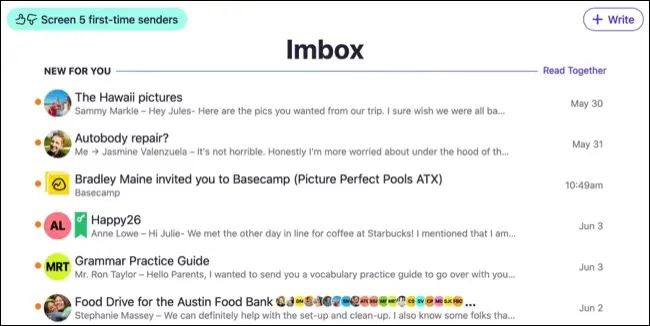
Polymail เป็นผู้ให้บริการอีเมลรายอื่นที่ใช้รูปแบบการสมัครรับข้อมูลที่คล้ายกันในราคา $10 ต่อเดือน อินเทอร์เฟซไม่ได้อยู่ไกลจากที่ Apple Mail มีให้ อย่างไรก็ตาม Polymail มีคุณลักษณะด้านประสิทธิภาพการทำงานที่เป็นประโยชน์บางประการ เช่น เทมเพลต การแจ้งเตือนการอ่าน และความสามารถในการดูการติดต่อในอดีตกับผู้ติดต่อรายใดรายหนึ่งได้อย่างรวดเร็ว
หากคุณเป็นผู้ใช้ Gmail ระดับสูง Kiwi อาจโน้มน้าวให้คุณเลิกใช้เบราว์เซอร์แทนที่จะใช้แอปเดสก์ท็อปที่สร้างจากความอ่อนไหวในการออกแบบเดียวกัน อินเทอร์เฟซและแป้นพิมพ์ลัดไม่เปลี่ยนแปลง แต่การทำงานกับหลายบัญชีนั้นง่ายกว่า นอกจากนี้ยังฟรีสำหรับบัญชีพื้นฐาน
ผู้ใช้ Gmail ที่ต้องการสิ่งที่แตกต่างจากอินเทอร์เฟซทางเว็บเล็กน้อยควรลองใช้ Spark ซึ่งยังสืบทอดคุณลักษณะของ Google เช่น หมวดหมู่อีเมล (ส่วนบุคคล การแจ้งเตือน จดหมายข่าว) และแป้นพิมพ์ลัด เหมาะอย่างยิ่งสำหรับผู้ให้บริการอีเมลส่วนใหญ่และใช้กล่องจดหมายอัจฉริยะเพียงกล่องเดียวเพื่อรวมบัญชีเข้าด้วยกัน Spark มีโหมดฟรีจำกัด โดยมีคุณสมบัติส่วนใหญ่ในราคา $4.99 ต่อเดือน
หากคุณชอบแนวทางของ Apple แต่ต้องการสิ่งที่มีประสิทธิภาพมากกว่านี้ซึ่งมุ่งเป้าไปที่ผู้ใช้ระดับสูง ให้ลองใช้ Microsoft Outlook (มีให้ใน App Store และ Mac App Store) ไคลเอ็นต์ของ Microsoft ต้องมีการสมัครใช้งาน Microsoft 365 ซึ่งคุณอาจชำระเงินไปแล้วหากคุณใช้ OneDrive หรือ Microsoft Word
สำหรับผู้ให้บริการบางราย คุณจะต้องยึดติดกับเว็บไคลเอ็นต์หรือแอปที่เป็นกรรมสิทธิ์ นี่เป็นเรื่องจริงโดยเฉพาะอย่างยิ่งสำหรับบริการอีเมลที่ปลอดภัย เช่น ProtonMail และ Tutanota ซึ่งทั้งสองอย่างนี้ไม่มีแอป Mac ที่เป็นทางการหรือการผสานรวมกับแอป Mail มาตรฐานเนื่องจากวิธีการรักษาความปลอดภัยที่ยุ่งยากจนเข้าใจได้
คุณสามารถเปลี่ยนแอปอีเมลเริ่มต้นของคุณได้ตลอดเวลา
ไม่ว่าคุณจะเลือกโปรแกรมรับส่งเมลใด คุณสามารถเปลี่ยนแอปอีเมลเริ่มต้นได้ทั้งบน Mac และ iPhone
บน Mac ให้เปิด Mail แล้วคลิก Mail > Settings บนแท็บทั่วไป เปลี่ยน "โปรแกรมอ่านอีเมลเริ่มต้น" เป็นแอปที่คุณต้องการ
บน iPhone ให้ไปที่การตั้งค่าและค้นหาแอปที่คุณต้องการใช้ในรายการ จากนั้นเปลี่ยน "แอปอีเมลเริ่มต้น" เป็นแอปที่คุณเลือก
สำหรับส่วนใหญ่ Apple Mail ยังคงเป็นจุดเริ่มต้นที่ดีที่สุด และไม่ใช่แอปเดียวที่ Apple พัฒนาขึ้นอย่างมากในช่วงหลายปีที่ผ่านมา ลองเปลี่ยนไปใช้ Apple Notes ซึ่งอาจเป็นแอพจดบันทึกที่ดีที่สุดฟรี
